Ubuntu에서 코드를 작성해야 하는데, 초기셋팅이 안 되어 있어 매우 불편했다.
구글링을 해보면서 해결한 방법을 정리해본다.
환경
- Window10 에서 Ubuntu 앱 사용함
- Window10 에서 웹사이트 방문 후 ColorScheme 다운로드
- Vim 위치 : /usr/share/vim/vim81
나는 현재 윈도우에서 Ubuntu Linux 앱을 띄워 두 운영체제를 사용하고 있다.
Ubuntu 앱은 Window 10에서만 가능하다. (설치 및 사용법 참고)
각 OS에서 작성한 파일이나 디렉토리는 어느 OS에서나 접근할 수 있다.
Ubuntu에서 Window 디렉토리에 접근하기
C:\Users\사용자명\AppData\Local\Packages\CanonicalGroupLimited.UbuntuonWindows_79rhkp1fndgsc\LocalState
Window에서 Ubuntu 디렉토리에 접근하기
cd /mnt/c/
1. ColorScheme 다운로드
일단 Vim 에디터의 색상을 바꿔주기 위해 아래 웹사이트에 방문했다.
기본 테마 외에 다른 것을 적용해보고자 했다.
그 후 color scheme에서 가장 다운로드 수가 많은 항목을 검색했다. (어떤 걸 다운받아야 할지 몰라서)

그리고 .zip을 다운 받았다.
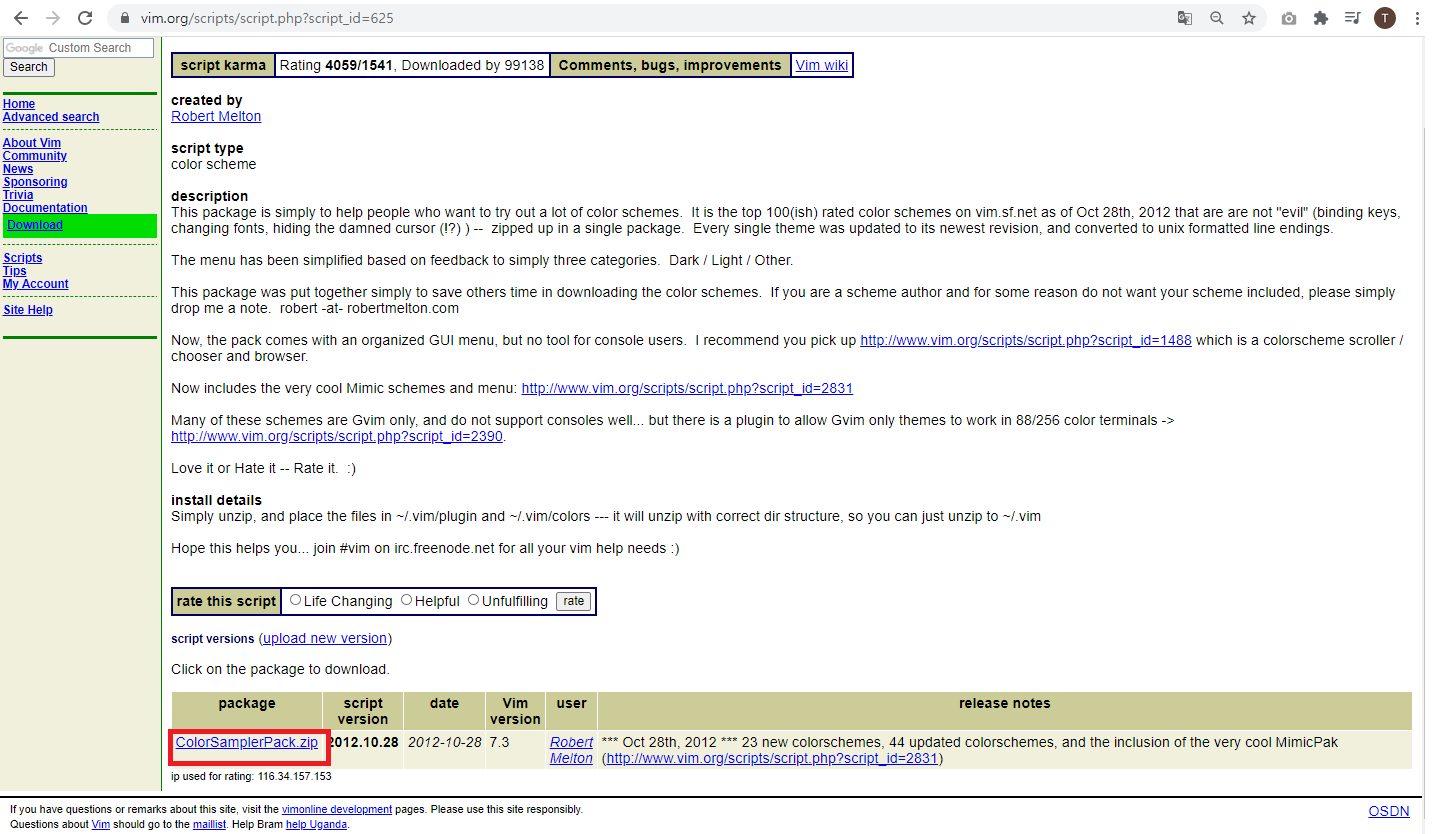
윈도우에서 다운로드 했기 때문에 .zip은 디폴트인 '다운로드'에 있었다.
ColorSamplerPack.zip을 압축해제한 뒤 colors 디렉토리에 가면 아래와 같이 .vim 파일이 매우 많았다.

이 색상관련 .vim 파일들을 Ubuntu의 Vim 관련 디렉토리에 옮겨주면 된다.
2. Vim 디렉토리로 .vim 색상파일 옮기기
나의 경우 Vim 디렉토리는 아래 경로에 위치했다.
/usr/share/vim/vim81
디렉토리 내에는 아래 항목들이 존재했다.

이 중 colors 디렉토리에 기본 ColorScheme 들이 존재한다.

다운받은 위치 /mnt/c/Users/Kim Taeeun/Downloads/ColorSamplerPack/colors 에서
Vim 디렉토리인 /usr/share/vim/vim81/colors 로 다운받은 .vim 파일을 옮겨보겠다.
먼저 윈도우 다운로드 디렉토리로 위치를 이동했다.
포스팅 시작부분에 적은 것처럼 /mnt/c 로 가면 윈도우 디렉토리에 접근할 수 있다.

이후 다운로드 디렉토리에서 Vim 디렉토리로 파일을 복사하는 방식을 사용했다.
cp [복사파일] [목적디렉토리]나의 경우 몇 개만 복사했다.

만약 Vim 디렉토리로 이동하려다 Permission 오류가 난다면 디렉토리에 접근권한을 설정해줘야 한다.
(접근권한 등의 리눅스 명령어는 이전에 포스팅 한 바 있다.)
chmod [권한숫자조합] [파일명/디렉토리명]다른 숫자조합으로 시도했으나 실패하여 777 권한을 부여했다..

이제 Vim 디렉토리의 colors 디렉토리에 .vim 파일들이 추가됐다.

3. 설정파일 .vimrc 에 색상 설정하기
Vim 디렉토리에 색상 파일을 추가했으니 이제 설정을 반영한다.
먼저 사용자 폴더로 이동한다. cd ~ 는 사용자 폴더로 이동한다는 뜻이다.

기존에 Vim 에디터 설정을 한 적이 없는터라 .vimrc 파일은 존재하지 않았다.
없으면 만들어야 한다.
아래의 단계를 거쳐서 설정파일 .vimrc을 만들어준다.
// 1. .vimrc 생성 명령어
vim .vimrc
// 2. 키보드 i 누르면 입력모드로 변경
// 3. 설정사항 입력
// 4. 키보드 Esc 눌러서 입력모드를 벗어남
// 5. 입력모드 종료 명령
:q!
// 6. 키보드 Enter 누름
나의 경우 아래와 같이 셋팅했다.
이 중 색상 변경과 관련된 문장은 맨 마지막이다. 쌍따옴표 한개 " 는 주석이다.
Vim 디렉토리에 위치하는 .vim 색상파일명을 확장자 제외하고 작성해준다.
colorscheme [컬러파일]
만든 뒤 파일 리스트를 확인하니 마지막 줄에 .vimrc가 생긴 것을 확인할 수 있다.
이렇게 설정이 끝났고, 바로 색상이 변경된다.
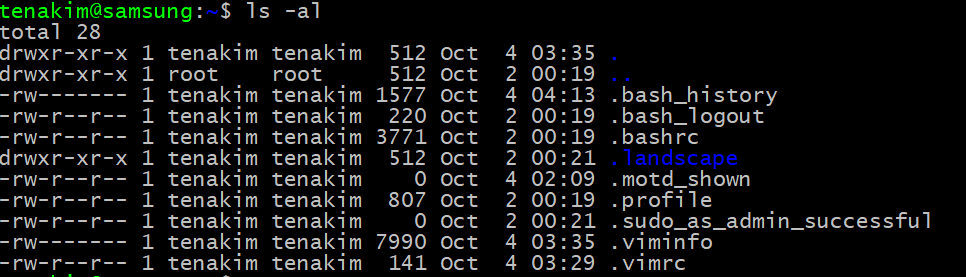
+색상 확인
bigbang.vim의 에디터 컬러.

fog.vim의 에디터 컬러.

impact.vim의 에디터 컬러

sea.vim의 에디터 컬러.
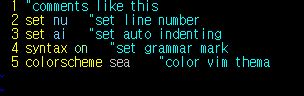
몇몇 파일들은 색상이 같은 경우가 있었는데, 색상 지원에 한계가 있는 듯 했다.
출처
Ubuntu 앱 설치
유투브 <시골사는개발자>, "윈도우10에서 우분투 리눅스 APP 설치 | 개발 환경 구성", www.youtube.com/watch?v=RKASf-XmPSw
Vim 에디터 ColorScheme 변경
godpage.tistory.com/entry/vim-vimrc-%ED%8C%8C%EC%9D%BC-%EC%97%86%EC%9D%84%EB%95%8C
'Code > 개발지식' 카테고리의 다른 글
| 파일 디스크립터(File Descriptor)란? (0) | 2020.10.13 |
|---|---|
| 아스키코드(ASCII Code) - 컴퓨터의 문자 처리 원리 (0) | 2020.10.07 |
| [Unix, Linux] 자주 사용하는 유닉스 쉘 명령어 (0) | 2020.09.10 |
| [Git] 차근차근 Git 명령어 1) - init, status, add, commit, log, diff (0) | 2020.07.29 |
| OAuth 이해하기 (3) | 2020.07.22 |




댓글